فهرست مطالب، لیستی است که انتظار میرود در هر سند متنی و محتوایی وجود داشته باشد. فارغ از موضوع محتوا، وجود یک فهرست جهت یافتن بخشهای مختلف متن کمک شایانی میکند. به خصوص زمانی که محتوا زیاد شود و یافتن متن مدنظر سخت باشد لزوم استفاده از این فهرست مشخص میشود. علاوه بر این که استفاده از فهرست، سند را بسیار خواناتر میکند؛ برای نویسنده نیز بسیار ضروری است، زیرا زمانی که نویسنده قصد ویرایش بخشی از متن را داشته باشد با استفاده از فهرست مطالب به راحتی آن بخش را مییابد. هرکسی که با اسناد در ارتباط باشید، متوجه ضرورت وجود فهرست مطالب شدهاست؛ لذا نیازی به توضیحات بیشتر در مورد ضرورت استفاده از فهرست نیست. در ادامه روش افزودن فهرست مطالب به نرمافزار مایکروسافت آفیس ورد ۲۰۱۶ را به شما آموزش خواهیم داد؛ همراه بمانید…
افزودن عنوان به مطلب
پیش از ایجاد یک فهرست لازم است که عناوین مدنظر خود را مشخص سازیم؛ یعنی بخشهایی که قصد داریم نام آنها و شمارهی صفحهی آنها در فهرست ظاهر شود را مشخص کنیم. بدین منظور کافیست از استایلهای مایکروسافت ورد استفاده کنیم. نرمافزار ورد به صورتی طراحی شده است که سه نوع عنوان درنظر گرفتهاست. این عناوین با نام Heading در بخش styles قرار گرفتهاند. فقط کافی است به سربرگ Home در نرمافزار مراجعه کنید و سپس عنوانی را که مدنظرتان است انتخاب کنید و پس از آن heading 1، ۲ یا ۳ را انتخاب کنید. این ترتیب به صورتی است که heading1 در سطح کلیتر قرار دارد. همچنین بهجای این نوع افزودن استایل میتوانید به سربرگ references بروید و سپس از منوی کشویی Add Text سطح عنوانی که میخواهید وارد کنید را انتخاب نمایید. هردوی این موارد را میتوانید پیش از نوشتن عنوان و یا حتی پس از نوشتن عنوان اعمال کنید.
در قسمت Styles میتوانید استایل مدنظر خود را به صورت کاملا سلیقهای ایجاد کنید و سپس مورد استـفاده قرار دهید.

مراحل ایجاد فهرست مطالب
- پس از آنکه عناوین مدنظر خود را به متن اضافه نمودید، اشارهگر موس را در هر مکانی که مایل هستید فهرست ایجاد شود قرار دهید و کلیک کنید. معمولا اینگونه فهرست مطالب در ابتدای سند ایجاد میشوند.
- سپس به سربرگ references مراجعه کنید و روی گزینهی مربوط به Table of contents کلیک کنید. در منوی باز شده، حالت و مدل جدولی که میخواهید ایجاد کنید را انتخاب نمایید. میتوانید جدولی را انتخاب کنید که به صورت دستی باشد بدین منظور در لیست گزینهی manual را باید انتخاب کنید.
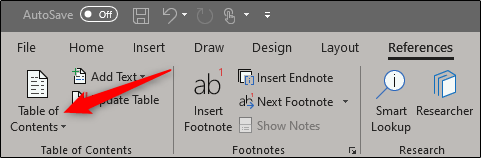

تنها تفاوتی که بین Automatic Table 1 و ۲ Automatic Table وجود دارد این است که عنوان Automatic Table 1، contents است و عنوان دیگری Table of Contents. با انتخاب هرکدام از این دو، فهرست مطالب به صورت اتوماتیک و خودکار عناوین را در خود جای میدهد و شمارهی صفحهی مربوطه را نیز قرار میدهد.

ایجاد فهرسـت دلخواه
- اگر در سربرگ references و منوی مربوط به Table of contents روی گزینهی custom کلیک کنید، میتوانید فهرستی مطابق با سلیقهی خود ایجاد کنید.
- در پنجرهی باز شده میتوانید مطابق تصویر منوی کشویی را باز کنید و مشخص کنید که فاصلهی بین عنوان و شمارهی صفحهی آن با خطچین نمایش داده شود یا نقطه چین.
- در بخش general، میتوانید format و حالت فهرست را تغییر دهید. همچنین در قسمت show level در همین بخش میتوانید تعداد سطوح عناوین را مشخص کنید.
- با انتخاب گزینهی option در این پنجره، پنجرهی جدیدی باز میشود که میتوانید تعداد سطوح عناوین را تغییر دهید.
بهروزرسانی فهرست
- پس از آنکه فهرست را ایجاد کردید، در یک نقطه از آن کلیک کنید.
- گزینهی update table را انتخاب کنید.
- یک گزینه از دو مورد را انتخاب کنید و ok کنید. انتخاب گزینهی اول بدین معناست که فقط شمارهی صفحات عناوین قبلی ویرایش شود ولی گزینهی دوم بدین معنی اسـت که علاوه بر شمارهی صفحات، عناوین نیز بهروزرسانی شوند.

حذف فهرست
- مانند بهروزرسانی، کافیست روی قسمتی از لیست کلیک کنید. سپس آیکون کناری update table که در سمت چپ آن قرار دارد و شکل یک فلش است را انتخاب کنید.
- در منوی باز شده گزینهی remove را انتخاب کنید.

تغییر جهت فهرست
از آنجایی که زبان رسمی کشور ما فارسی است و زبان رسمی مایکروسافت ورد انگلیسی؛ احتمالا فکر تغییر جهت فهرسـت به ذهن شما رسیده باشد.
- پس از آنکه فهرست را ایجاد کردید تمام محتوای آن را انتخاب کنید.
- سپس از سربرگ home، کادر مربوط به paragraph، چپچین و راستچین بودن فهرست را تغییر دهید؛ در شکل زیر مشخص است.


چندکلام با چیاب:
استفاده از فهرست مطالب وجههی بسیار خوب و مناسبی به اسناد شما میبخشد؛ همانطور که در پست “آموزش ایجاد امضای دیجیتال در ورد و اکسل” گفته شده یکی دیگر از راههای ارزش بخشیدن به اسناد استفاده از امضای دیجیتال است. همچنین یکی از ملزومات اسناد معتبر و رسمی مانند پایاننامه استفاده از فهرست مطالب اسـت. فهرست مطالب بسیار کاربردی اسـت و راه دستیابی به بخشهای متن را فراهم کرده اسـت. همانطور که در قسمت بالا مشاهده کردید، ایجاد یک فهرست در ورد بسیار ساده است و به راحتی میتوانید به اسناد خود ماهیت ببخشید. اگر در این مورد سوالی داشتید در قسمت نظرات با ما در میان بگذارید. منتظر انتقادات، نظرات و پیشنهادات شما هستیم.
برای مطلع شدن از آخرین مطالب ما و همچنین دسترسی به موضوعات بیشتر، در کانال تلگرام چ یاب عضو شوید.

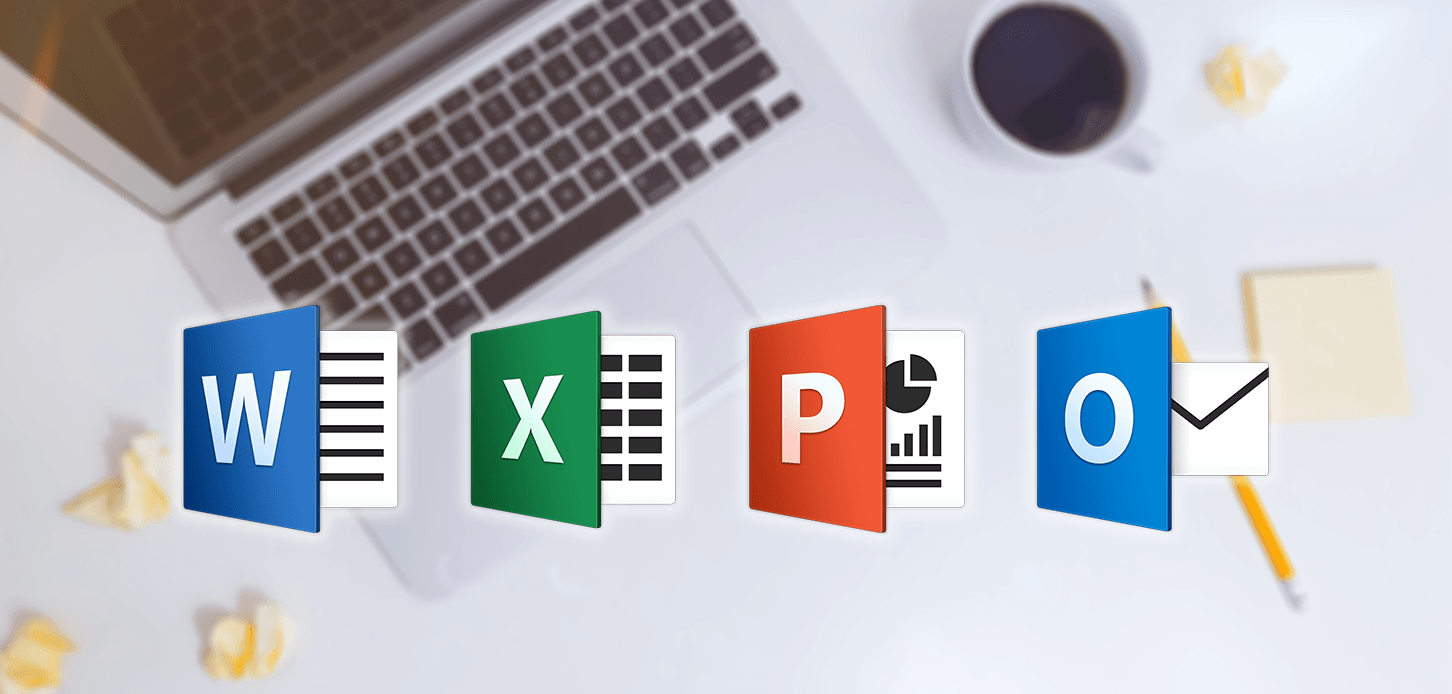

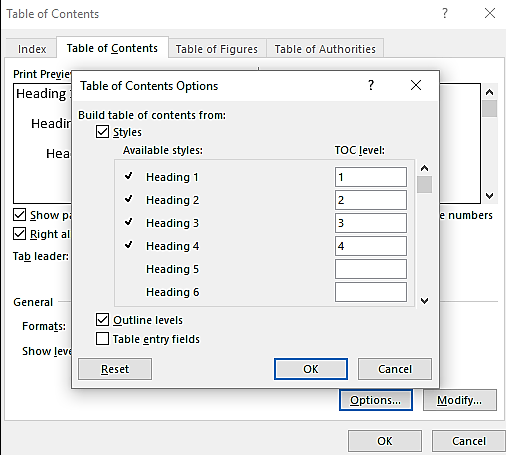














ارسال پاسخ
نمایش دیدگاه ها